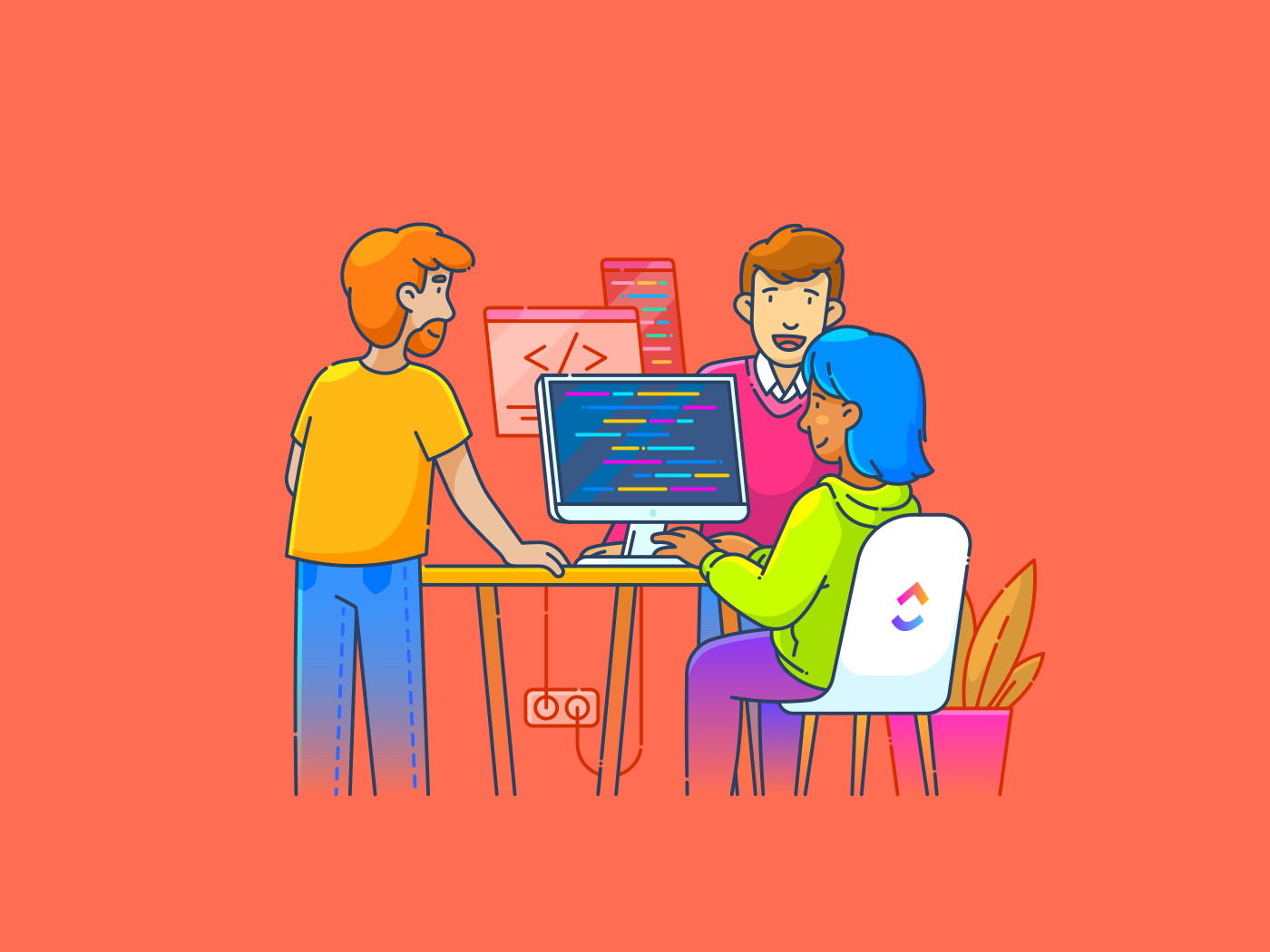Bir arkadaşınızla video görüşmesi sırasında karmaşık bir teknik sorunu gidermeye çalışıyorsunuz. Adım adım açıklamaya çalışıyorsunuz, ancak kelimeler yetmiyor.
Ne demek istediğinizi görsel olarak göstermek harika olmaz mıydı? İşte bu noktada ekran kaydetme özelliği devreye girer.
Ekran kaydetme, çevrimiçi eğitimler, yazılım tanıtımları ve hatta kurumsal videolar için vazgeçilmez bir araçtır. Ekran paylaşımından ne kadar daha iyi olduğunu mu soruyorsunuz? Asenkron!
Endişelenmeyin, sandığınızdan daha kolay.
Bu blog yazısında, adımları size anlatacak, en iyi ekran kayıt yazılımlarından bazılarını tanıtacak ve uzaktan sorun gidermeden asenkron video iletişimine kadar her şeyi nasıl çok daha kolay hale getirebileceğini göstereceğiz.
⏰ 60 saniyelik özet
Tarayıcınızı ekran kaydetme:
- Tarayıcı sekmenizi açın: Yakalamak istediğiniz sekmeye veya içeriğe gidin
- Windows: Oyun Çubuğu'nu etkinleştirin (Ayarlar > Oyun Çubuğu) ve kayda başlamak için Windows + G tuşlarına basın
- macOS: Komut + Shift + 5 tuşlarına basarak ekran kayıt araç çubuğuna erişin ve kayda başlayın
- Chrome OS: Shift + Ctrl + Pencereleri Göster tuşlarına basın veya Ekran Yakalama Aracını kullanarak kaydedin
- Kayda başla: Kaydı başlatmak için yerleşik aracı veya kısayolu kullanın
- Kaydı durdur: Aracın durdurma düğmesini veya belirlenen kısayolu kullanarak kaydı sonlandırın
- Dosyanızı kaydedin: Kayıtlar ön tanımlı klasörlere (ör. Videolar veya Filmler) otomatik olarak kaydedilir
- Uzantılarla geliştirin: Loom veya Screencastify gibi araçları kullanarak açıklama ve web kamerası katmanları gibi gelişmiş özelliklerden yararlanın
Web Tarayıcılarda Ekran Kaydedici Nasıl Kullanılır?
İşte web tarayıcılarında ekran kaydedicileri kullanmak için basit bir adım adım kılavuz.
Google Chrome'da kayıt
Öncelikle, Windows'ta Google Chrome tarayıcınızı kolayca kaydetmenin nasıl yapıldığına bakalım.
Windows işletim sisteminde kayıt yapma
Windows kullanıcıları için, Chrome dahil olmak üzere bilgisayarınızdaki oyunları ve tüm uygulamaları kaydedebilen Windows Oyun Çubuğu adlı yerleşik bir araç vardır.
Chrome sekmelerinizi kaydetmek için nasıl kullanacağınızı adım adım anlatalım.
1. Oyun Çubuğunu etkinleştirin

İlk olarak, Oyun Çubuğu'nun açık olduğundan emin olun. Bunu yapmak için, Windows Ayarları'na gidin, Oyun Çubuğu'nu arayın ve "Oyun kliplerini, ekran görüntülerini kaydet..." seçeneğini etkinleştirin. Bu adım, başlamak için gereklidir.
2. Chrome'u açın ve sekmeyi seçin
Oyun Çubuğu etkinleştirildikten sonra, Google Chrome'u açın ve kaydetmek istediğiniz tarayıcı sekmesine veya web sayfasına gidin.
3. Oyun Çubuğu Arayüzünü başlatın
Windows anahtarı + G tuşlarına basın, Oyun Çubuğu katmanı açılacaktır. Bu önizleme penceresinde kayıt ayarlarını kontrol edebilirsiniz.

4. Kaydı başlat

Ekranın üst kısmındaki kırmızı kayıt düğmesine basın veya Windows anahtarı + Alt + R tuşlarına basın ekranı kaydetmek için. Bu kadar basit!
5. Kaydı durdurun

Kaydı durdurmak için Oyun Çubuğu'nu tekrarlayın ve Durdur'u seçin veya aynı kısayol tuşuna, Windows tuşu + Alt + R'ye basın, kaydedilen oturumu sonlandırmak için.
6. Videonuzu bulun
Oyun Çubuğu, kayıtlarınızı ön tanımlı olarak Yakalamalar altındaki Videolar klasörüne kaydeder. Oyun Çubuğu ayarlarında, kaydetme konumunu değiştirebilir ve çözünürlük ve kare hızı gibi video ayarlarını yapabilirsiniz.
Windows Oyun Çubuğu temel bir araç olmakla birlikte, Windows 10 ve 11'de Chrome etkinliklerinizi kaydetmek için basit, yerleşik bir seçenektir. Üçüncü taraf yazılım indirmeye gerek kalmadan hızlı kayıtlar için mükemmeldir!
Şimdi, aynı şeyi Mac'te nasıl yapabileceğinizi tartışalım.
MacOS'ta kayıt yapma
MacOS'ta yerleşik bir ekran görüntüsü alma ve ekran kaydetme aracı vardır. Kullanımı basittir ve hızlı bir klavye kısayoluyla erişilebilen yüksek kaliteli görüntüler sunar: Komut + Shift + 5. Bu özellik, Chrome tarayıcınızı kaydetmeyi çocuk oyuncağı haline getirir.
Mac'te Chrome oturumunuzu kaydetmek için şu adımları izleyin:
- Yakalamak istediğiniz Chrome sekmesini veya web sitesini açın
- Ekran kayıt araç çubuğunu açmak için Komut + Shift + 5 tuşlarına basın

- Tüm Ekranı Kaydet düğmesine tıklayın veya menüden Seçili Bölümü Kaydet seçeneğini seçin
- Chrome penceresinin tamamını seçebilir veya sürükleyerek ekranın özel bir bölümünü seçebilirsiniz
- Video çekmeye başlamak için Kaydet düğmesine basın
- İşiniz tamamlandığında, Command + Shift + 5 tuşlarına tekrar basarak araç çubuğunu açın ve Durdur seçeneğini seçin
Video otomatik olarak masaüstündeki Filmler klasörüne kaydedilir. İsterseniz, Mac'inizin ekran görüntüsü ayarlarını değiştirerek kaydetme konumunu değiştirebilirsiniz.
➡️ Ayrıca Okuyun: Mac için En İyi Ekran Kaydedici Uygulamaları
Chrome OS'ta kayıt
Yerleşik ekran yakalama özelliği, Chromebook'ta ekranınızı kolayca kaydetmenizi sağlar.
Chrome OS'te ekranınızı kaydetmenin iki ana yolu vardır: klavye kısayolu veya Ekran Yakalama aracı.
1. Klavye kısayolunu kullanma
Tarayıcı ekranını hızlı bir şekilde kaydetmek için şu adımları izleyin:
- Ekranınızın alt kısmında menüyü açmak için Shift + Ctrl + Windows'u göster tuşlarına basın
- Menüden Ekran Kaydı'nı tıklayın
- Tam ekranı, ekranın bir bölümünü veya belirli bir pencereyi kaydetmek istediğinizi seçin
2. Ekran Yakalama aracını kullanma
Biraz daha kontrol sahibi olmak isterseniz, Ekran Yakalama aracını kullanabilirsiniz:
- Sağ alt köşedeki saati tıklayarak Hızlı Ayarlar panelini açın
- Menü daraltılmışsa, sağ üst köşedeki yukarı ok simgesine tıklayın. Ardından, Ekran Yakalama düğmesine tıklayın

- Alt kısımda bir araç çubuğu görünecektir. Ekran kaydı için video simgesini seçin (kamera simgesi ekran görüntüsü içindir)

- Şimdi, tüm ekranı, ekranın bir kısmını veya sadece belirli bir pencereyi kaydetmek istediğinize karar verin. Ayrıca, ses kaydını açmak veya kapatmak için dişli simgesine tıklayabilirsiniz
- Seçiminize bağlı olarak, kayda başlamak için şu adımları izleyin: Tam ekran: Başlamak için ekranın herhangi bir yerine tıklayın Kısmi ekran: Kaydetmek istediğiniz alanı seçmek için sürükleyin ve kayıt düğmesine tıklayın Pencere: Kaydetmek istediğiniz pencereye tıklayın, kayıt başlayacaktır
- Tam ekran: Başlamak için ekranın herhangi bir yerine tıklayın
- Kısmi ekran: Kaydırarak kaydetmek istediğiniz alanı seçin ve kayıt düğmesine tıklayın
- Pencere: Kaydetmek istediğiniz pencereye tıklayın, kayıt başlayacaktır
- Tam ekran: Başlamak için ekranın herhangi bir yerine tıklayın
- Kısmi ekran: Kaydırarak kaydetmek istediğiniz alanı seçin ve kayıt düğmesine tıklayın
- Pencere: Kaydetmek istediğiniz pencereye tıklayın, kayıt başlayacaktır
Bu yerleşik Chrome ekran kaydedici, öğreticiler, toplantılar veya hızlı demolar gibi Chromebook'unuzda ihtiyacınız olan her şeyi kaydetmeyi kolaylaştırır.
👀 Biliyor muydunuz? Son zamanlarda yapılan bir araştırmaya göre, ofis çalışanlarının %64'ü asenkron iletişimin verimliliği en üst düzeye çıkardığına inanıyor. İşte bu yüzden ekranınızı nasıl kaydedeceğinizi bilmelisiniz!
Firefox'ta kayıt yapma
Burada, Firefox ekranınızı kaydetmek için yerleşik Xbox Oyun Çubuğu'nu kullanabilirsiniz.
Ayrıca, filigran içermeyen ücretsiz bir ekran kaydedici olduğundan, kayıtları kullanmak ve paylaşmak çok kolaydır.
Xbox Oyun Çubuğu'nu kullanmaya başlamak için şunları yapın:

- Oyun Çubuğu katmanını açmak için Win + G tuşlarına basın
- Ses ayarlarınızı değiştirmek için ses simgesine tıklayın
- Yakala (kamera) simgesine basın ve beyaz kayıt noktasını tıklayarak başlayın
- Tamamlandığında, Yakalama Durumu penceresindeki durdur düğmesine tıklayarak kaydınızı kaydedin
Ancak Xbox Game Bar yalnızca Windows'ta kullanılabilir. Ayrıca özel kayıt seçenekleri sınırlıdır; kayıtlar ön tanımlı olarak MP4 biçiminde kaydedilir. Bu sınırlamalara rağmen, yalnızca birkaç tıklamayla profesyonel kayıtlar oluşturmak için hala kolay ve verimli bir araçtır!
Ek tarayıcı uzantıları ile kayıt
Daha gelişmiş ekran kaydetme özellikleri için diğer tarayıcı uzantılarını veya çevrimiçi araçları da keşfedebilirsiniz. Bu uzantılar, tarayıcı penceresinin belirli alanlarını kaydetme veya kayıtları zamanlama gibi ek özellikler sunabilir.
Popüler ekran kaydedici Chrome uzantıları arasında şunlar bulunur:
1. Loom

Google Chrome uzantısı olan Loom, etkili iletişim kurmak için ekranları hızlıca kaydetmenize ve videoları paylaşmanıza olanak tanır.
Bu araç özellikle iş yerlerinde ve eğitim ortamlarında popülerdir. Genellikle hızlı mesajlar göndermek, geri bildirim sağlamak veya fikirleri video aracılığıyla daha ilgi çekici bir şekilde açıklamak için kullanılır.
Loom ile ekranınızdan ses veya video kaydı yapabilir, web kameranızın görüntüsünü yakalayabilir veya her ikisini birleştirerek daha dinamik sunumlar hazırlayabilirsiniz. Kaydı başlatmak için bir düğmeye tıklamak kadar basit. Tamamlandığında, tek bir tıklama ile paylaşım da aynı derecede kolaydır.
Kullanıcılar, Loom'un çok yönlülüğünü ve güvenilirliğini seviyor ve bu da onu hızlı ve verimli ekran kayıtları için en iyi seçim haline getiriyor. İster öğretin, ister açıklayın, ister sunum yapın, Loom'un sezgisel arayüzü fikirlerinizi sorunsuz bir şekilde yakalamanızı ve paylaşmanızı sağlar.
2. Screencastify

Screencastify ekran kaydedici, ilgi çekici videolar oluşturmak için mükemmel, basit ve kullanıcı dostu bir Chrome uzantısıdır. Öğretmenler, öğrenciler ve iş yerleri, video eğitimleri, öğretici videolar, demolar oluşturmak ve hatta videolardan notlar almak için kullanır.
Bu araç, iletişimi kolaylaştırarak işyerinde işbirliği için idealdir.
Ekranınızdan, web kameranızdan veya her ikisinden aynı anda video kaydetmenize olanak tanır. Video kalitesinde içeriği hızlı ve kolay bir şekilde oluşturmak isteyenler için çok yönlü bir seçenektir.
Eğitimciler, Screencastify'ın etkileşimli özelliklerini özellikle çok seviyor. Bu araç, videolarınıza sorular eklemenize ve sınırsız analizler sunarak öğrencilerin ilgisini daha kolay çekmenizi sağlar.
👀 Biliyor muydunuz? Fare tıklamaları veya sayfa kaydırmaları gibi tarayıcıya özgü eylemleri kaydedebilirsiniz. Bu, ekran kayıtlarını daha etkileşimli hale getirir ve eğitimler veya yazılım demoları için mükemmeldir!
Tarayıcı Tabanlı Ekran Kaydedicilerin Avantajları ve Özellikleri
Karmaşık yazılımlar veya indirmelerle uğraşmadan ekranınızı kaydetmek istiyorsanız, tarayıcı tabanlı ekran kaydediciler sizin için mükemmel bir çözüm olabilir. Bu araçlar, sıradan kullanıcılar ve profesyoneller için cazip hale getiren birçok avantaj ve özellik sunar.
Şöyle açıklayalım:
- Kullanım kolaylığı: Hacimli yazılımları indirmenize veya karmaşık kurulum işlemleriyle uğraşmanıza gerek yok. Tarayıcınızı açın, uzantıyı yükleyin (gerekirse) ve kayda başlamaya hazırsınız
- Düşük kaynak tüketimi: Bu kayıt programları, geleneksel yazılımlara göre daha az sistem kaynağı kullanarak doğrudan tarayıcınızda çalışır. Özellikle çoklu görevler sırasında performans düşüşü hissetmezsiniz
- Paylaşılabilirlik: Videonuz genellikle bulutta depolanır veya kolayca paylaşılabilir bir biçimde kaydedilir, bu sayede kaydınızı bir bağlantı veya birkaç tıklama ile iş arkadaşlarınıza veya öğrencilerine gönderebilirsiniz
- Hızlı geri bildirim: Takımlar için, geri bildirim almak, kavramları açıklamak veya ayrıntılı talimatlar vermek için videoları anında paylaşabilirsiniz; dosyaları manuel olarak yüklemenize gerek yoktur
Ancak, tarayıcı tabanlı bir ekran kaydedici seçerken belirli özellikler büyük fark yaratabilir. Aşağıdakileri içeren bir tane arayın:
🔎 Kayıt seçenekleri: Ekranınızı, web kameranızı veya her ikisini aynı anda kaydetme özelliği çok önemlidir. Bazı araçlar, belirli bölgeleri veya pencereleri yakalamanıza da olanak tanır. Bu özellik, video eğitim yazılımları gibi eğitimler veya demolar için yararlı olabilir
🔎 Ses kontrolleri: Sistem ve mikrofon sesini kaydetme özelliğinin olup olmadığını kontrol edin. Bu, kayıt sırasında açıklamalar yapmayı planlıyorsanız veya gösterimler için ses gerekiyorsa önemlidir
🔎 Düzenleme araçları: Bazı tarayıcı tabanlı araçlar yerleşik düzenleme özellikleriyle birlikte gelir. Basit kırpma, açıklama ekleme veya vurgulamalar, kaydınızı daha ilgi çekici ve etkili hale getirebilir
🔎 Filigran yok: Profesyonel bir görünüm için, videonuza filigran eklemeyen bir ekran kaydedici seçin
İndirilebilir yazılımlar ve tarayıcı tabanlı seçeneklerin karşılaştırması
İndirilebilir yazılımlar ve tarayıcı tabanlı ekran kaydediciler arasında seçim yapmak zaman ve çaba gerektirebilir. Her ikisinin de avantajları vardır, ancak hangisi sizin için doğru?
Hangisinin size en uygun olduğuna karar vermenize yardımcı olacak hızlı bir karşılaştırma!
| Özellik | İndirilebilir yazılım | Tarayıcı tabanlı seçenekler |
| Kullanım kolaylığı | Kurulum ve kurulum gerektirir | Kurulum gerekmez; hemen kullanıma hazır |
| Çevrimdışı işlevsellik | İnternet bağlantısı olmadan çalışır | İnternet bağlantısı gerekir |
| Performans | Üst düzey kayıt görevlerini yerine getirir (ör. oyun, büyük dosyalar) | Kaynak yoğun görevlerde daha yavaş veya sınırlı olabilir |
| Gelişmiş özellikler | Daha gelişmiş düzenleme, ayar ve özelleştirme seçenekleri sunar | Temel düzenleme özellikleri (varsa) |
| Bulut entegrasyonları | Sınırlı bulut özellikleri, genellikle manuel yükleme gerektirir | Sorunsuz bulut entegrasyonu ve kolay paylaşım |
| Kaynak tüketimi | Kaynakları yoğunlaştırabilir ve sistemi yavaşlatabilir | Hafif; tarayıcıda önemli bir yavaşlama olmadan çalışır |
| Maliyet | Genellikle ücretli veya abonelik tabanlıdır | Genellikle ücretsiz, isteğe bağlı premium özellikler |
| İşbirliği | Paylaşım için dosya yükleme gerekir | Bulut üzerinden kolay paylaşım ve işbirliği |
| Kayıt seçenekleri | Yüksek kaliteli yakalama modları dahil kapsamlı seçenekler | Ekran ve web kamerası kaydı (yazılıma kıyasla sınırlı) |
| Filigran | Ücretli sürümü kullanmıyorsanız filigran ekleyebilir | Çoğu ücretsiz sürümde filigran eklenmez |
🧠 Eğlenceli Bilgi: İlk tarayıcı tabanlı ekran kaydedici (Camtasia) 2004 yılında piyasaya sürüldü. Kullanıcıların basit web etkinliklerini kaydetmelerine olanak tanıyan bu yazılım, artık tarayıcıda gelişmiş düzenleme araçlarıyla yüksek çözünürlüklü videolar çekmek için de kullanılabilir!
ClickUp ile Tarayıcı Ekranlarınızı Kaydetme

Profesyonel kalitede ekran kayıtları oluşturmak için birinci sınıf bir araç arıyorsanız, ClickUp tam size göre! Ekran kaydedici, proje yönetimi platformunun bir parçası olarak sunulmaktadır.
ClickUp Clips, mevcut en iyi ekran kayıt yazılım araçlarından biridir. Bağlantı, e-posta veya doğrudan ClickUp'ın görevleri ve projeleri içinde yüksek kaliteli videoları kolayca kaydedip paylaşmanıza olanak tanır. Güçlü özellikleri ve güvenli paylaşım seçenekleri, esnek ve paylaşılabilir ekran kayıtlarına ihtiyaç duyan profesyoneller için mükemmel bir seçimdir.
Yatırımcılara sunum yaparken, müşterilere ayrıntıları açıklarken veya takımınızla işbirliği yaparken, ClickUp Clips ihtiyacınız olan her şeye sahiptir.

Uzaktan ve hibrit işlerin yaygınlaşmasıyla, takımınızla aynı sayfada kalmak zor olabilir. Ancak Clips ile iletişim daha etkili hale gelir.

Bir Klip paylaştığınızda, takımınız tam olarak sizin gördüklerinizi görür. Bu, yanlış anlaşılmaları ortadan kaldırır ve karar verme sürecini hızlandırır. Paylaşım seçenekleri de aynı derecede çok yönlüdür.
Klipleri doğrudan ClickUp'a gömebilir, herkese genel bir bağlantı gönderebilir veya daha geniş kullanım için videoyu indirebilirsiniz. İzleyiciler videoya yorum ekleyerek belirli fikirler hakkında konuşmalar başlatabilir.
Her yorum bir zaman damgasına ve ekran konumuna bağlanır, böylece takımlar metin konuları arasında kaybolmadan net bir şekilde iletişim kurabilir. Bu odaklanma, herkesin zaman kaybetmeden aynı sayfada kalmasını sağlar.

ClickUp, her klibi otomatik olarak transkribe eden yerel AI aracı ClickUp Brain ile bunu bir adım daha ileri götürüyor. Bu özellik, bir videonun anahtar noktalarını gözden geçirmenize, zaman damgalarını kullanarak tam anlara atlamanıza veya önemli metin parçalarını kopyalamanıza olanak tanır. Videolarınızı anında eyleme geçirilebilir içgörülere dönüştüren sanal bir asistanınız varmış gibi.
🍬 Bonus: Bu hızlı kılavuz, video transkripsiyonuna nasıl başlayacağınızı gösterir.

ClickUp Brain sadece bilgileri depolamakla kalmaz, aynı zamanda bu bilgilere kolayca erişmenizi sağlar. ClickUp'ın Bağlantılı Arama özelliği ile Clip transkriptlerini kolayca arayabilir ve bulabilirsiniz. "Pazarlama projesiyle ilgili Clip'ler nelerdir?" gibi sorular sorabilirsiniz ve ilgili tüm videolar anında görüntülenir.
Daha ayrıntılı bilgiler için sorgunuzu daraltabilirsiniz. "Gelecek çeyrekte hangi ürünlerin piyasaya sürülmesi planlanıyor?" diye sorun ve bağlantılı Klipler ve belgelerle birlikte ayrıntılı bir özet alın. Bu özellik, çalışma alanınızın bilgi potansiyelini tam olarak kullanarak önemli hiçbir şeyin kaybolmamasını sağlar.

ClickUp Clips ve ClickUp Brain, takımların işbirliği yapma, iletişim kurma ve bilgiyi yönetme şeklini yeniden tanımlıyor. Bu araçlar, iş akışlarını basitleştirir, netliği artırır ve takımınızı nerede olurlarsa olsunlar birbirine yaklaştırır.
➡️ Ayrıca okuyun: Klipler — İletişim Kurmanın En Kolay Yolu
Ekran Kaydı için En İyi Uygulamalar
Ekran kayıtlarınızdan en iyi şekilde yararlanmak için bazı en iyi uygulamaları takip etmek önemlidir.
Bu ipuçları, videolarınızın net, ilgi çekici ve kolay anlaşılır olmasını sağlayacaktır.
1. Kaydınızı planlayın
Başlamadan önce, göstermek istediklerinizi planlamak için biraz zaman ayırın.
Örneğin, bir PowerPoint sunumunu videoya nasıl kaydedeceğinizi düşünüyorsanız, hangi slaytları veya anahtar noktaları ele alacağınızı belirleyin. Aklınızda net bir yapı olması, kayıt sürecini daha sorunsuz hale getirecek ve videonuzun daha odaklı olmasını sağlayacaktır.
2. Kısa ve öz tutun
Uzun, sıkıcı kayıtlar izleyicinin dikkatini dağıtabilir. Videolarınızı kısa tutmaya çalışın, karmaşık bilgileri kısa bölümlere ayırın.
Örneğin, yeni bir özellik için eğitim videosu oluşturuyorsanız, izleyiciyi bir anda çok fazla bilgi ile yüklemek yerine, her seferinde tek bir göreve odaklanın.
👀 Biliyor muydunuz: Ekran kaydetme yorgunluğu adı verilen özel bir fenomen vardır. Kullanıcılar arka arkaya çok fazla ekran kaydı izlediklerinde, ilgileri azalır. Bu nedenle, kayıtlarınızı kısa, öz ve ilgi çekici tutmak iyi bir fikirdir!
3. Net ses anahtardır
Kötü ses kalitesi, iyi bir ekran kaydını mahveden en önemli faktördür. Mikrofonunuzun yüksek kalitede ve arka plan gürültüsünü önleyecek şekilde doğru pozisyonda olduğundan emin olun.
Ayrıca, net ve düzgün bir hızda konuşmayı unutmayın. Kurumsal bir video veya profesyonel bir sunum yapacaksanız, iyi bir mikrofona yatırım yapmaya değer.
4. Dağınık ekranlardan kurtulun
Dağınık bir ekran izleyicilerinizi şaşırtabilir. Gerekli olmayan sekmeleri ve uygulamaları kapatın ve kaydetmeden önce masaüstünüzü temizleyin. Bu, içeriğe odaklanılmasını sağlar ve izleyicilerinizin dikkatinin dağılmasını önler.
5. Açıklamalar ve vurgulamalar kullanın
Oklar, vurgular veya metin gibi görsel ipuçları eklemek, izleyicilerin dikkatini yönlendirebilir. Bu araçlar, ekranın belirli bölümlerine dikkat çekmek istediğiniz eğitim videolarında özellikle kullanışlıdır.
Çoğu ekran kayıt aracı, bu özellikler için yerleşik seçeneklere sahiptir.
6. Ayarlarınızı test edin
Kayıt düğmesine basmadan önce hızlı bir test yapın. Ekran çözünürlüğünüzün, ses ayarlarınızın ve kameranızın düzgün çalıştığından emin olun. Herhangi bir gecikme veya aksaklık olup olmadığını kontrol edin ve ihtiyacınız olanı yakaladığınızdan emin olun.
Herhangi bir sorunu kayıt yaptıktan sonra fark etmektense, erken aşamada yakalamak daha iyidir.
7. Netlik için düzenleme
Kaydı tamamladıktan sonra, videonuzu düzenlemek için biraz zaman ayırın. Gereksiz kısımları kırpın, hataları düzeltin ve akışı sıkılaştırın. Altyazı veya altyazı eklemek, özellikle kurumsal videolar veya profesyonel ayarlarda videonuzu daha geniş bir kitleye ulaştırmanıza yardımcı olabilir.
👀 Biliyor muydunuz? Bazı ekran kaydediciler, kayıtlarınızda şifreler, kişisel veriler veya gizli dosyalar gibi hassas bilgileri bulanıklaştırmanıza olanak tanır, böylece bilgilerinizi daha güvenli ve profesyonel bir şekilde saklayabilirsiniz.
8. Birden çok biçimde kaydedin
Son olarak, kaydınızı doğru biçimde kaydedin. Videoyu çevrimiçi olarak paylaşmayı planlıyorsanız, birden fazla biçimi destekleyen bir platforma yüklemeyi düşünün.
MP4, çoğu platform için yaygın bir seçimdir, ancak biçimin ihtiyaçlarınıza uygun olduğundan emin olun.
ClickUp ile Tarayıcı Ekran Kaydınızı Geliştirin!
Tarayıcı ekranlarını kaydetmeyi anlamak, eğitimler oluşturmak, ürün demoları sunmak veya web siteleri veya uygulamalar hakkında geri bildirim paylaşmak için çok yararlı olabilir. İstenmeyen filigranlar veya karmaşık kurulumlar eklemeden bu işlemi sorunsuz hale getiren bir araca ihtiyacınız var.
İşte burada ClickUp devreye giriyor! Tarayıcınızdaki her şeyi yakalamak için mükemmel bir ücretsiz ekran kaydedici sunar. Ayrıca, iş akışınıza sorunsuz bir şekilde entegre olur, böylece birden fazla araç arasında anahtar değiştirmenize gerek kalmaz.
ClickUp'ın ekran kaydedicisi ile filigran karmaşası olmadan yüksek kaliteli video çekimleri elde edersiniz. Tarayıcılarda zahmetsiz ekran kaydı için ClickUp'ı bugün deneyin! İyi kayıtlar!